Δεδομένου ότι τα δοχεία αποθήκευσης βάσεων δεδομένων είναι πολλών ειδών που φέρουν σχετικές δυνατότητες και χρηστικότητα, για να επεξεργαστείτε και να προβάλετε κάθε τύπο βάσης δεδομένων, πρέπει να έχετε αντίστοιχες μηχανές / μεταγλωττιστές βάσης δεδομένων. Τι γίνεται αν έχετε να κάνουμε με πολλούς τύπους βάσεων δεδομένων; Θα προχωρήσετε στην εγκατάσταση μιας λίστας μηχανών βάσεων δεδομένων για να χειριστείτε πίνακες δεδομένων; Exportizer είναι μια εφαρμογή που υποστηρίζει πλήθοςτύπους βάσεων δεδομένων, επιτρέποντας την προβολή και επεξεργασία από το χρήστη κάτω από ένα παράθυρο. Με δυνατότητα εξαγωγής και αντιγραφής περιεχομένου βάσης δεδομένων από διαφορετικές αποθήκες DB, συνοδεύεται από υποστήριξη Microsoft Excel, HTML, Text (txt), CSV, RTF και dBase. Δεδομένου ότι έρχεται με μηχανές βάσης δεδομένων BDE (Database Engine Engine) και ADO (ActiveX Data Objects), θα είστε σε θέση να εργαστείτε με βάσεις δεδομένων που υποστηρίζονται από αυτές τις μηχανές.
Η εφαρμογή έρχεται με ένα απλό GUI, εμπειρογνώμονεςμπορεί επίσης να χρησιμοποιήσει το CLI για να χειριστεί καταχωρήσεις πίνακα βάσεων δεδομένων. Μόλις ανοίξει το αρχείο βάσης δεδομένων που θέλετε να επεξεργαστείτε, θα δείτε όλες τις επιλογές και τα εργαλεία για να προσθέσετε / διαγράψετε / επεξεργαστείτε τα δεδομένα πίνακα και να παγώσετε την εν λόγω στήλη που βρίσκεται στη γραμμή εργαλείων. Επιπλέον, από το δεξί κλικ στο μενού, μπορείτε να αντιγράψετε μια εγγραφή, να δημιουργήσετε ένα διπλό πεδίο, να επισημάνετε οποιοδήποτε πεδίο ή να αποκρύψετε / δείξετε μια επιλεγμένη στήλη.
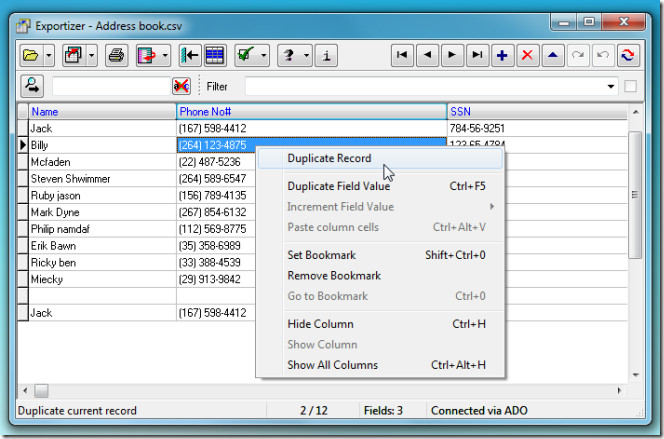
Εάν επεξεργάζεστε μια τεράστια βάση δεδομένων, φιλτράρετεθα είναι εύχρηστο για να περιορίσετε την αναζήτηση και να δείτε μόνο συγκεκριμένες στήλες. Παράλληλα με τα φίλτρα, μπορεί επίσης να ξεκινήσει η αναζήτηση για να βρείτε μια λίστα με καταχωρήσεις πίνακα.
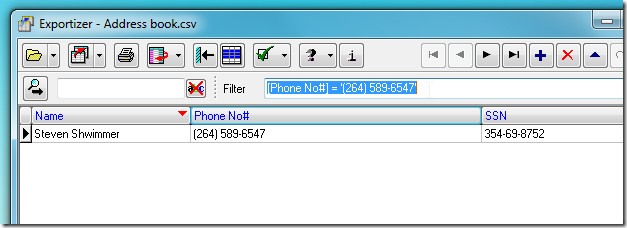
Αφού τροποποιηθούν όλες οι απαιτούμενες εγγραφές, από το Εξαγωγή για αντιγραφή από το αναπτυσσόμενο μενού, κάντε κλικ στην επιλογή Εξαγωγή σε αρχείο. Εδώ, μπορείτε επίσης να αντιγράψετε το περιεχόμενο στο πρόχειρο και να δημιουργήσετε γραμμή εντολών.
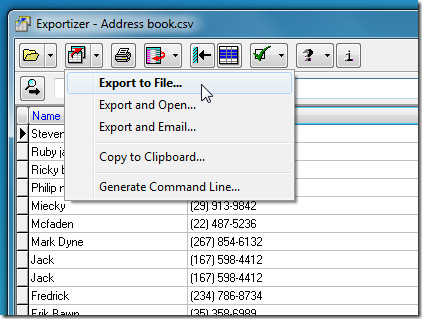
Το παράθυρο διαλόγου Εξαγωγή στο αρχείο περιέχει πολλάεπιλογές εξαγωγής των καταχωρήσεων πίνακα. Κατ 'αρχάς, κατευθυνθείτε στην καρτέλα που λέει το όνομα του τύπου της βάσης δεδομένων σας. Δεδομένου ότι επεξεργαζόμαστε το αρχείο CSV, θα εξετάσουμε κάποιες επιλογές για το CSV. Μπορείτε να καθορίσετε το σχήμα, να συμπεριλάβετε / εξαιρέσετε ονόματα στηλών, να οριοθετήσετε πεδία, να ορίσετε διαχωριστικό πεδίων & εύρος δεδομένων κλπ. Μόλις διαμορφώσετε όλες τις επιλογές εξαγωγής, κάντε κλικ στην επιλογή Εξαγωγή για να αποθηκεύσετε το τροποποιημένο αρχείο σύμφωνα με τις καθορισμένες συνθήκες.
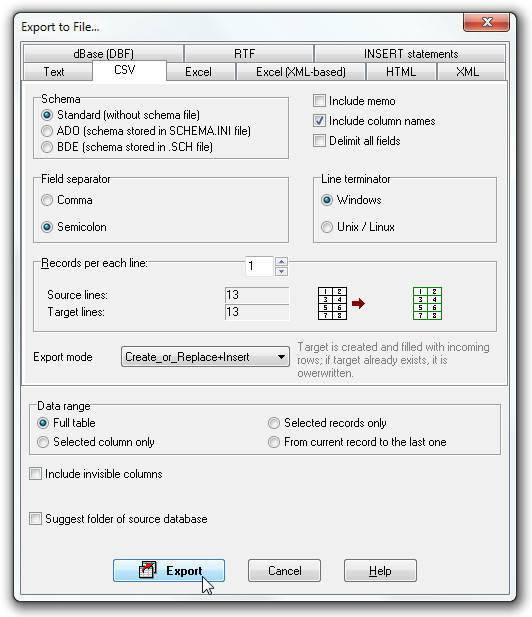
Παρομοίως, υπάρχουν διαθέσιμες άφθονες επιλογέςγια κάθε τύπο βάσης δεδομένων, προτού εξαγάγετε τη βάση δεδομένων, βεβαιωθείτε ότι είστε εξοικειωμένοι με τις επιλογές εξαγωγής και τις λειτουργίες που προσφέρει. Η εφαρμογή δοκιμάστηκε στο σύστημα Windows 7 x86, ενώ υποστηρίζει όλες τις εκδόσεις των Windows.
Κάντε λήψη του Exportizer






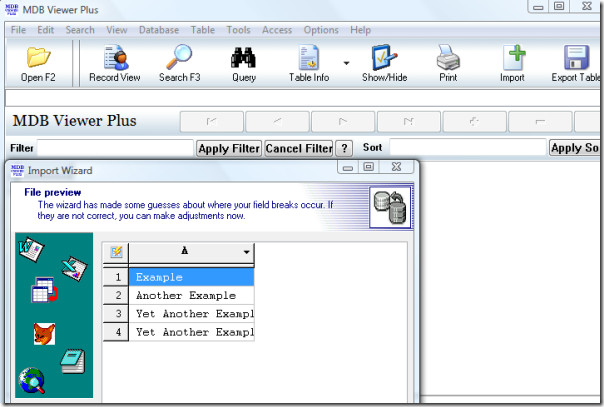






Σχόλια